苹果手机滚动屏幕怎么设置,苹果手机作为现代人生活中不可或缺的智能工具之一,其滚动屏幕和滑动翻页的设置成为了用户们关注的焦点,苹果手机提供了简便的设置步骤,让用户可以根据个人喜好来调整滚动屏幕和滑动翻页的方式。通过简单的操作,用户可以轻松地实现屏幕的滚动和页面的翻页,提升了手机使用的便利性和流畅度。本文将介绍苹果手机滚动屏幕和滑动翻页的设置步骤,帮助读者更好地掌握和使用苹果手机的这一功能。
苹果手机滑动翻页设置步骤
方法如下:
1.首先打开苹果手机上的设置。
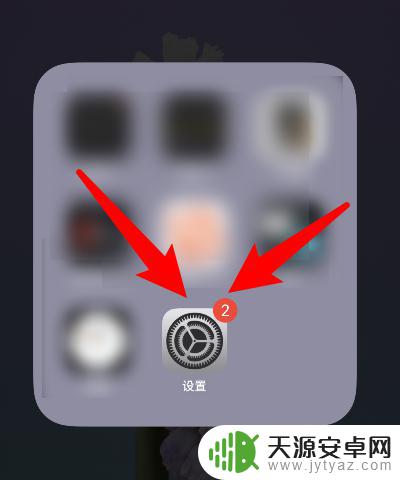
2.然后点击辅助功能。
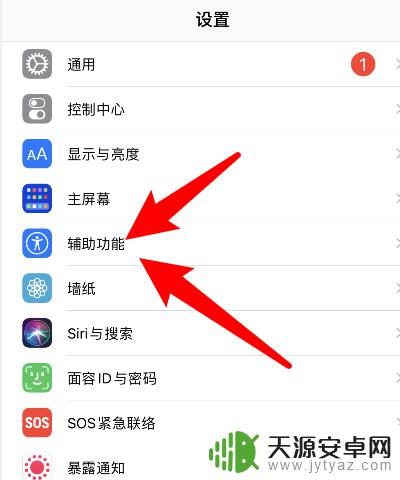
3.紧接着点击页面里的切换控制。
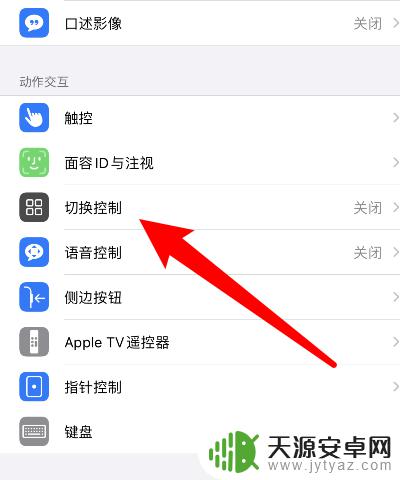
4.随后点击页面里的方案。
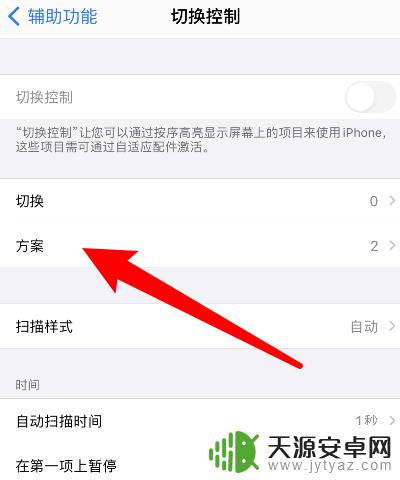
5.下一步点击页面里的翻页。
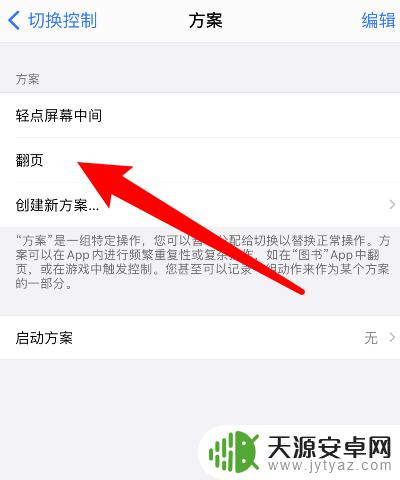
6.最后设置翻页滑动的方向即可。
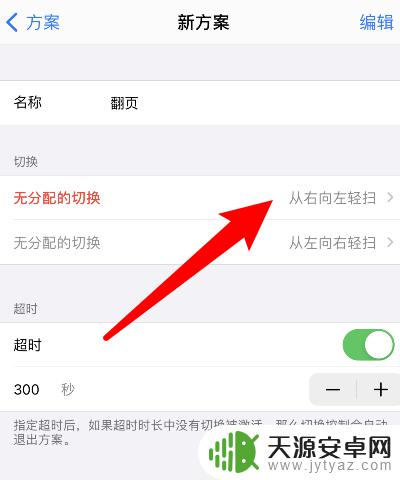
以上是有关苹果手机滚动屏幕设置的全部内容,如果你遇到了这种情况,可以按照小编的操作进行解决,非常简单快速,一步到位。










